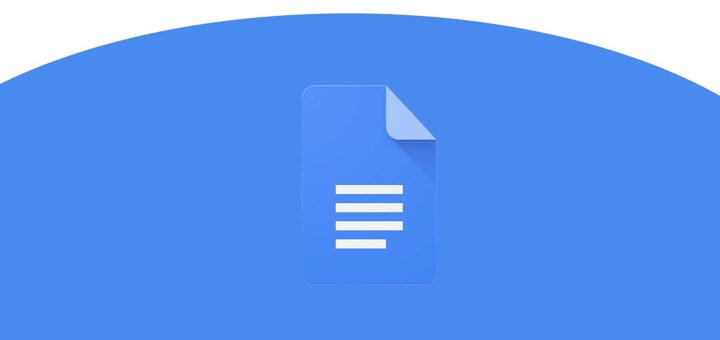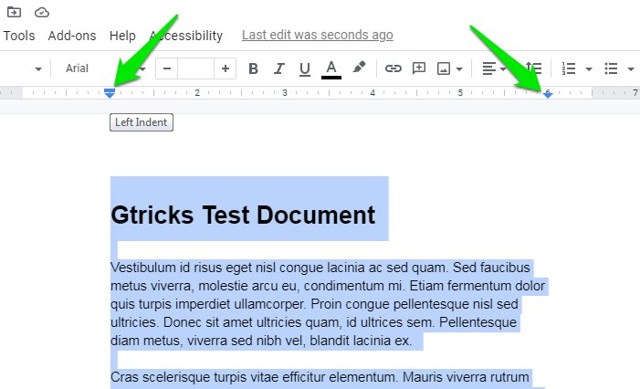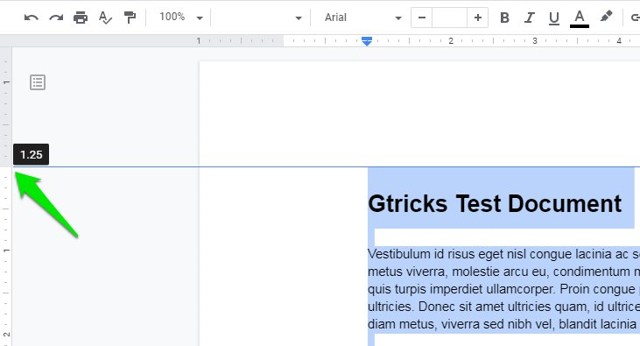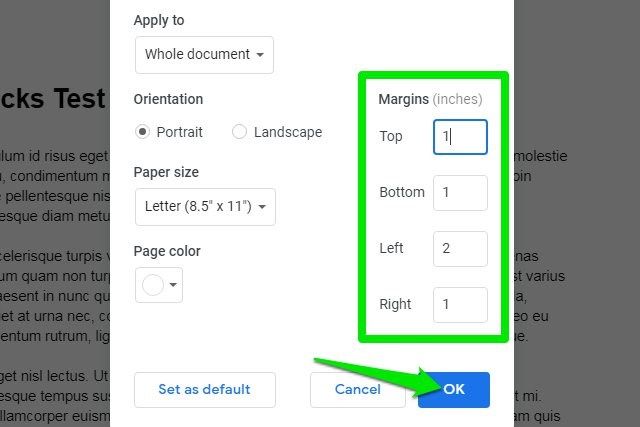2 lihtsat viisi veeriste muutmiseks Google Docsis
Vormindamisel on oluline roll dokumendi õigel esitamisel. Õnneks pakub Google Docs kõiki vajalikke vormindamistööriistu, olenemata sellest, kas peate kohandama vahekaugusi, muutma suunda või haldama päiseid ; kõik on võimalik. Vormindamisest rääkides on tõesti oluline teada, kuidas Google Docsis veerisid muuta, kuna vaikeveerised ei pruugi sobida igat tüüpi dokumentidega. Eriti kui peate töötama kooliessee kallal, järgides veerise rangeid juhiseid.
Veerise reguleerimiseks Google Docsis on kaks lihtsat viisi ja mõlemal meetodil on oma eelised. Selles postituses näitan neid kahte meetodit veeriste muutmiseks Google Docsis.
Kasutage joonlauda veeriste muutmiseks Google Docsis
Google Docsil on sisseehitatud joonlaud külgede, ülemise ja alumise veerise reguleerimiseks. Kui see pole üla- ja vasakus nurgas veel saadaval, saate selle lubada, valides Vaade > Kuva joonlaud. Saate vabalt reguleerida joonlaudade veerisid ja vaadata tulemusi reaalajas. Kui peate oma dokumendi jaoks ideaalse veerise suhte leidmiseks veidi katsetama, on see meetod teie jaoks.
Esiteks reguleerime külgmisi veerisid. Eeldan, et kohandate tühja dokumendi veerisid. Kui aga teie dokumendis on sisu, peaksite enne veeriste muutmist kõigepealt selle kõik valima (tõstma esile).
Ülemisel joonlaual on nii vasakul kui ka paremal küljel kaks kolmnurkset liugurit, mille abil saate veeriste reguleerida. Lihtsalt klõpsake ja hoidke vasakpoolset liugurit ja liigutage seda parema külje poole, et suurendada vasakut veerist. Samamoodi haarake parempoolsest liugurist ja liikuge parema veerise suurendamiseks vasakule poole.
Märkus. Vasakpoolse liuguri kohal on ristkülikukujuline liugur, mida kasutatakse ainult iga lõigu esimese rea veerise reguleerimiseks. Kui te ei soovi seda teha, võtke kindlasti kinni vasakpoolsest liugurist, klõpsates kolmnurga liuguril.
Ülemise ja alumise veerise reguleerimiseks pole vasakpoolsel joonlaual nähtavaid liugureid. Kuigi joonlaual on hallid ja valged jaotised, kus valge ala näitab redigeeritavat ala ja hall ala on tühi ruum. Nende veeriste reguleerimiseks klõpsake ja hoidke all täpselt ala, kus need hallid ja valged lõigud ristuvad. Nüüd saate seda vabalt liigutada, et veerisid suurendada või vähendada.
Kasutage Google Docsi veeriste muutmiseks lehe seadistust
Kui soovite natuke täpsemat meetodit, siis konkreetsete marginaalide väärtuste korral peate järgima; siis on lehe seadistuste kasutamine palju parem. Lehe seadistuses saate sisestada täpsed veerised tollides. Kuid muudatusi ei saa reaalajas näha, seega pole see hea valik veerise suurustega katsetamiseks.
Sellele juurdepääsuks klõpsake ülemisel ribal menüül Fail ja valige menüüst „Lehekülje häälestus". Siin on jaotis „Veerised", kuhu saate sisestada tollides ülemise, alumise, vasaku ja parema veerise. Lihtsalt sisestage soovitud väärtused ja vajutage muudatuste rakendamiseks nuppu "OK" .
See on kõik, valitud veerised rakendatakse kohe kogu dokumendile, välja arvatud juhul, kui olete valinud konkreetseid ridu.
Näpunäide.: Kui peate dokumendi loomisel iga kord kasutama kindlaid veerisid, saate vaikimisi määrata ka uued veerised. Kui olete uute veerise väärtuste lisamise lõpetanud, peate klõpsama lehe seadistuses nuppu "Määra vaikeväärtuseks" .
Pakkimine
Minu arvates on joonlaua kasutamine lihtsaim viis veeriste muutmiseks Google Docsis. Muutusi on reaalajas väga lihtne näha ja ausalt öeldes ei ole liiga keeruline rakendada konkreetseid marginaali väärtusi, nagu näete neid joonlaual. Kuigi lehe seadistustest kohandamine on kindlasti vähem segadust tekitav ja annab teile ka võimaluse muuta muudatused püsivaks.